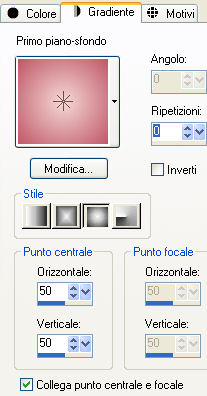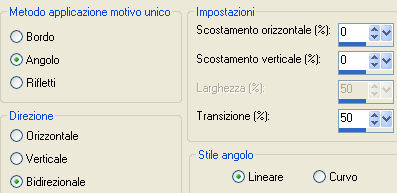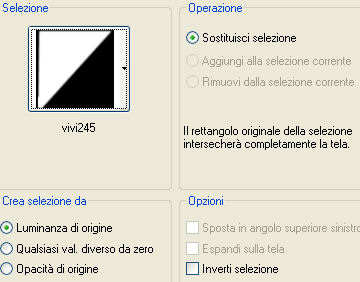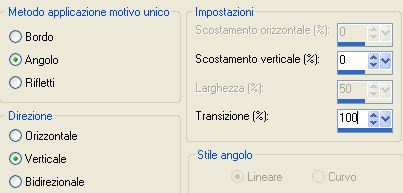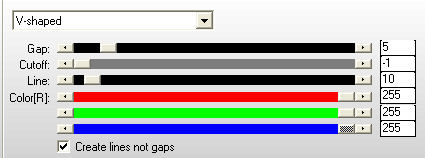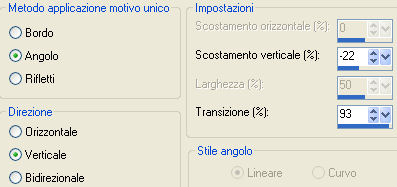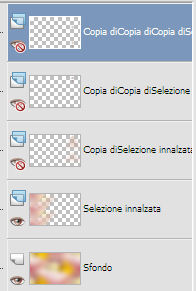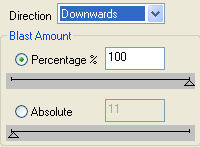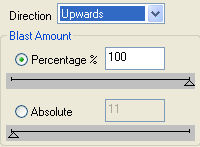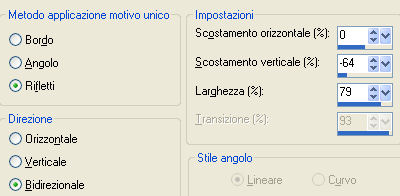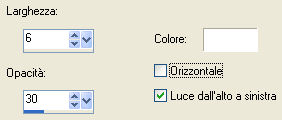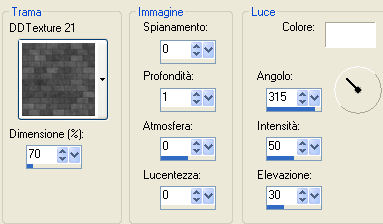Preparazione Metti le sei selezioni dentro la cartella selezioni di psp Per installare il preset "vivi_mamancaline.f1s" nella cartella Settings del filtro Alien Skin Eye Candy 5 Impact/Glass fai doppio clic su di esso Per installare il preset "vivi_mamancalineext.f1s" nella cartella Settings del filtro Alien Skin Eye Candy 5 Impact/Extrude fai doppio clic su di esso Apri la maschera "Narah_mask_Abstract270" in psp e riducila ad icona Metti ill motivo "DDTexture 21" nella cartella trame di psp
1. Nella tavolozza dei materiali prepara un gradiente stile sprazzo di luce: ripetizioni 0 e inverti spuntato con due colori presi da uno dei tuoi tubes (chiaro in primo piano e scuiro in secondo piano):
2. Apri un nuovo livello trasparente di 900 x 550 px. Riempi il livello trasparente con il gradiente di primo piano. 3. Livelli/Nuovo livello raster. Selezione/Seleziona tutto. 4. Apri il tube "calguishappymother27510". Modifica/Copia e incolla nella selezione. Deseleziona tutto. 5. Effetti/Effetti d'immagine/Motivo unico:
6. Regola/Sfocatura/Sfocatura gaussiana: raggio 40. 7. Livelli/Unisci/Unisci tutto (appiattisci). 8. Selezione/Carica selezione/Da disco e scegli "vivi245":
9. Selezione/Innalza selezione a livello. Deseleziona tutto. 10. Effetti/Effetti d'immagine/Motivo unico:
11. Cambia la modalità di miscelatura del livello da normale a sovrapponi o moltiplica (o altra modalità secondo i tuoi colori). 12. Effetti/Plug in [AP Lines]/Lines - SilverLining:
13. Livelli/Duplica. 14. Immagine/Rifletti. Immagine/Capovolgi. 15. Effetti/Effetti di riflesso/Specchio rotante:
16. Effetti/Effetti d'immagine/Scostamento: orizz. 200 / vert. 0 / personalizzato e trasparente. 17. Effetti/Effetti di riflesso/Specchio rotante: stessa configurazione del punto 15. 18. Effetti/Effetti d'immagine/Motivo unico:
19. Cambia la modalità di miscelatura del livello a filtra (o altra di tua scelta). 20. Effetti/Plug in/FM Tile Tools/Blend Emboss con la configurazione predefinita. 21. Livelli/Duplica. 22. Effetti/Plug in/Alien Skin Eye Candy 5 Impact/Glass e dal menù User Settings in basso scegli il preset "vivi_mamancaline". 23. Cambia la modalità di miscelatura del livello da filtra a moltiplica (o altra di tua scelta). 24. Livelli/Duplica. 25. Immagine/Capovolgi. 26. Chiudi la visibilità dei primi tre livelli a partire dall'alto:
Posizionati su uno dei livelli visibili. Livelli/Unisci/Unisci visibile. 27. Effetti/Plug in/Unlimited 2/Tile & Mirror/Distorsion Mirror (vertical): 48. 28. Livelli/Nuovo livello raster. 29. Selezione/Carica selezione/Da disco e scegli "vivi252": stessa configurazione precedente. 30. Riprendi il tube "calguishappymother27510". Modifica/Copia e incolla nella selezione. Deseleziona tutto. 31. Abbassa l'opacità del livello a circa 45. 32. Effetti/Effetti di bordo/Aumenta. 33. Livelli/Nuovo livello raster. Riempi con il colore bianco. 34. Livelli/Nuovo livello di maschera/Da immagine e scegli "Narah_mask_Abstract270": spunta solo luminanza d'origine. 35. Livelli/Duplica (ora hai due maschere). 36. livelli/Unisci/Unisci gruppo. 37. Cambia la modalità di miscelatura del livello da normale luminanza esistente e abbassa l'opacità a 85. 38. Immagine/Ridimensiona al 130% (tutti i livelli non spuntato). 39. Posizionati sul livello di sfondo (Uniti). 40. Selezione/Carica selezione/Da disco e scegli "vivi253": stessa configurazione precedente. 41. Selezione/Innalza selezione a livello. 42. Livelli/Disponi/Porta in alto. Deseleziona tutto. Adesso puoi riaprire la visibilità dei tre livelli che avevi chiuso in precedenza. 43. Assicurati di essere posizionato sul livello della selezione innalzata. Effetti/Plug in/Alien Skin Eye Candy 5 Impact/Glass e dal menù User Settings in basso scegli il preset "vivi_mamancaline". 44. Livelli/Duplica. 45. Effetti/Plug in/DSB Flux/Blast:
46. Effetti/Plug in/DSB Flux/Blast:
47. Cambia la modalità di miscelatura del livello da normale a filtra. 48. Effetti/Effetti di bordo/Aumenta. 49. Livelli/Disponi/Sposta giù. 50. Livelli/Duplica. Immagine/Rifletti. 51. Effetti/Effetti d'immagine/Scostamento: orizz. 100 / vert. 0 / personalizzato e trasparente. 52. Posizionati di nuovo sul livello che sta in cima. 53. Immagine/Ruota per gradi: 90 a sinistra. 54. Effetti/Effetti di distorsione/Increspa:
55. Cambia la modalità di miscelatura del livello da normale a filtra. 56. Effetti/Effetti d'immagine/Scostamento: orizz. -75 / vert. 0 / personalizzato e trasparente. 57. Effetti/Effetti d'immagine/Motivo unico:
58. Livelli/Unisci/Unisci tutto (appiattisci). 59. Immagine/Aggiungi bordatura simmetrica di 2 px colore scuro. 60. Livelli/Innalza livello di sfondo. 61. Livelli/Duplica. 62. Immagine/Ridimensiona al 75% (tutti i livelli non spuntato). 63. Effetti/Plug in/Alien Skin Eye Candy 5 Impact/Extrude e dal menù User Settings scegli il preset "vivi_mamancalineext". 64. Effetti/Effetti d'immagine/Scostamento: orizz. 10 / vert. -25 / personalizzato e trasparente. 65. Posizonati sul livello di sotto. 66. Regola/Sfocatura/Sfocatura gaussiana: raggio 40. 67. Selezione/Carica selezione/Da disco e scegli "vivi256": stessa configurazione precedente. 68. Effetti/Effetti di trama/Veneziana (colore #ffffff):
69. Selezione/Carica selezione/Da disco e scegli "vivi257": stessa configurazione precedente. 70. Effetti/Effetti di trama/Trama e scegli la trama "DDTexture 21":
71. Deseleziona tutto. 72. Livelli/Unisci/Unisci tutto (appiattisci). 73. Immagine/Aggiungi bordatura simmetrica di 2 px colore scuro scelto. 74. Immagine/Aggiungi bordatura simmetrica di 2 px colore chiaro scelto. 75. Immagine/Aggiungi bordatura simmetrica di 2 px colore scuro scelto. 76. Selezione/Seleziona tutto. 77. Immagine/Aggiungi bordatura simmetrica di 60 px colore contrastante. 78. Modifica/Copia. 79. Selezione/Inverti. 80. Modifica/Incolla nella selezione. 81. Regola/Sfocatura/Sfocatura gaussiana: raggio 40. 82. Effetti/Plug in/L en K/L en K's Mayra: 0 / 149 / 76 / 2. 83. Selezione/Innalza selezione a livello. Deseleziona tutto. 84. Immagine/Ruota per gradi: 45 a sinistra e nessuna casella spuntata sotto. 85. Selezione/Carica selezione/Da disco e scegli "vivi258": stessa configurazione precedente. 86. Modifica/Cancella. 87. Posizionati sul livello di sotto (sfondo). 88. Effetti/Effetti 3D/Sfalsa ombra: 0 / 0 / 80 / 35 / colore nero. 89. Deseleziona tutto. 90. Posizionati sul livello di sopra. Effetti/Effetti 3D/Sfalsa ombra: 0 / 0 / 45/ 15 / colore nero. 91. Apri il tube "deco1vivi". Modifica/Copia e incolla come nuovo livello. 92. Apri il tube "wordartmaman". Modifica/Copia e incolla come nuovo livello. Posiziona in alto a destra e applica uno sfalsa ombra di tua scelta. 93. Apri il tube "Mother_and_child_CibiBijoux". Modifica/Copia e incolla come nuovo livello. Posiziona a sinistra e applica uno sfalsa ombra di tua scelta. 94. Apri il tube "pfl_05_ourson_fleurs". Modifica/Copia e incolla come nuovo livello. Ridimensiona e posiziona come da lavoro finale. 95. Aggiungi la tua firma. Livelli/Unisci/Unisci tutto (appiattisci). 96. Immagine/Aggiungi bordatura simmetrica di 2 px colore scuro scelto. 97. Immagine/Ridimensiona a 950 px di larghezza. Salva in formato jpeg.
Tutorial tradotto da Byllina il 6 ottobre 2012 e registrato su TWI |